Propaganda
Acontece que existe uma maneira correta e errada de excluir os backups do Time Machine no macOS. Você pode pensar que faz sentido arrastá-los para o Lixo, como todo o resto no seu Mac, mas esse é realmente o "caminho errado". Se você tentou, provavelmente descobriu por que é um problema.
Quando você mover os backups do Time Machine para a Lixeira, eles geralmente ficam presos lá. Você descobrirá que não pode esvaziar o Lixo, não poderá devolvê-los de onde eles vieram e, assim, não liberará mais espaço em sua unidade externa.
É um cenário de pesadelo, mas existem algumas maneiras de remediá-lo.
Por que os backups do Time Machine ficam presos no lixo
Na maioria das vezes, você não pode excluir os backups do Time Machine da Lixeira por causa de Proteção de integridade do sistema do macOS O que é o SIP? Explique a proteção de integridade do sistema macOSO que é a proteção de integridade do sistema no seu Mac? Explicamos o que o SIP faz e como isso afeta o software macOS. consulte Mais informação
(TRAGO). Esse é um recurso de segurança no macOS que impede você ou qualquer outra pessoa de danificar partes importantes do sistema operacional. A Apple o introduziu no OS X El Capitan em resposta a um número crescente de ameaças de malware direcionadas ao macOS.Você não pode excluir esses backups porque eles contêm cópias dos arquivos do sistema, protegidos pelo SIP. Você pode ver uma mensagem de erro explicando isso quando o macOS falha ao esvaziar a Lixeira.

Outras vezes, você pode não conseguir excluir os backups do Time Machine, mesmo quando não há problemas com o SIP. Isso pode acontecer com backups particularmente grandes que mantêm regularmente dezenas ou centenas de milhares de arquivos.
Quando você esvazia a Lixeira, o macOS leva muito tempo para trabalhar com cada arquivo. Se algum deles estiver corrompido, você não pode esvaziar a lixeira Não consegue esvaziar a lixeira no seu Mac? Aqui está como corrigi-loEstá tentando excluir arquivos da lixeira do seu Mac e está com problemas? Aqui está um guia de solução de problemas para esvaziar a Lixeira. consulte Mais informação .
Como remover os backups do Time Machine do lixo
O melhor método para remover os backups do Time Machine do Lixo depende se o SIP está atrapalhando ou não.
Se uma mensagem de erro informar que "alguns itens da Lixeira não podem ser excluídos por causa da Proteção da integridade do sistema", será necessário desativar temporariamente o SIP. Caso contrário, você poderá remover imediatamente qualquer coisa do Lixo usando o Terminal.
Desativar temporariamente a proteção de integridade do sistema
Antes de começarmos com essas instruções, é importante observar que O SIP torna seu Mac mais seguro. Você pode desativá-lo para excluir os backups do Time Machine da Lixeira, mas é altamente recomendável que você o ative novamente quando terminar. Caso contrário, seu Mac é mais vulnerável a ataques de malware.
Siga estas instruções para desativar temporariamente o SIP:
- Inicialize no modo de recuperação pressionando Cmd + R enquanto o seu Mac liga.
- Solte as duas teclas quando aparecer um logotipo da Apple.
- Se solicitado, faça login em uma conta de administrador no seu Mac.
- Quando você vê o Utilitários do macOS janela, selecione Utilitários> Terminal na barra de menus.

- Digite o seguinte comando exatamente como você o vê aqui:
desabilitar csrutil; reiniciar - Acertar Retorna e aguarde o seu Mac reiniciar.
- Agora o SIP está desativado; você poderá esvaziar o lixo normalmente.
- Quando terminar, volte para a etapa um e use este comando para ativar o SIP novamente:
habilitar csrutil; reiniciar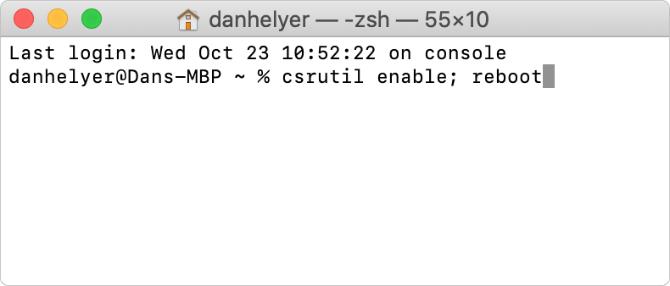
Se levar muito tempo para esvaziar a Lixeira (o que é possível se você tiver excluído um backup grande), lembre-se de que o seu Mac é um lembrete para que você não se esqueça de ativar o SIP novamente. Enquanto isso, evite baixar ou instalar qualquer coisa enquanto o seu Mac estiver menos protegido.
Verifique o status da proteção de integridade do sistema
Se não tiver certeza, verifique se o seu Mac tem o SIP ativado ou desativado, consultando o Relatório do sistema. Vamos para Menu Apple> Sobre este Mac> Relatório do sistema. Selecione Programas na barra lateral para revelar o status do System Integrity Protection.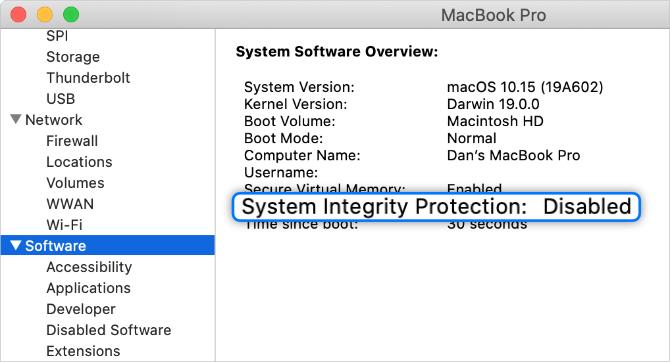
Use o terminal para esvaziar imediatamente a lixeira
Você pode ignorar o Lixo usando os comandos do Terminal. Quando você faz isso, o macOS exclui imediatamente o arquivo selecionado, mesmo que seja restrito ou corrompido.
Verifique se você está familiarizado com como usar o terminal Guia para iniciantes sobre o uso do terminal MacO aplicativo Terminal no Mac permite realizar todos os tipos de tarefas usando a linha de comando. Aqui está um guia para iniciantes do Terminal. consulte Mais informação antes de seguir estas instruções. Se você cometer um erro ou digitar um comando incorretamente, poderá danificar o software no seu Mac.
Nós vamos usar estes comandos simples:
-
sudo: Usuário único, para permitir privilégios de administrador -
rm: Remover, para excluir arquivos de forma imediata e permanente -
-rf: Remove recursivamente e com força os arquivos selecionados
Siga estas instruções para esvaziar a lixeira usando o Terminal:
- Abra o Terminal usando a pesquisa Spotlight. pressione Cmd + Espaço e tipo terminal Para encontrar isso.
- Digite o seguinte comando, incluindo um espaço no final, mas não pressione Retornar ainda:
sudo rm -rf - Clique duas vezes no ícone Lixeira no Dock para visualizar seu conteúdo.
- Arraste e solte seu backup do Time Machine do Lixo na janela Terminal; ele deve preencher automaticamente o caminho do arquivo em seu comando.
- No Terminal, pressione Retorna para excluir o arquivo
- Se solicitado, digite sua senha de administrador e pressione Retorna novamente. Sua senha não aparece na tela enquanto você a digita.
- Mantenha o Terminal aberto enquanto processa seu comando. Pode demorar um pouco para excluir backups grandes do Time Machine. Você saberá que está concluído quando o backup desaparecer da lixeira.

Excluir backups do Time Machine da maneira certa
Em um mundo ideal, você não precisaria excluir os backups do Time Machine. A Apple projetou o Time Machine para remover automaticamente os backups antigos, de modo a criar espaço para os novos, mas isso nem sempre funciona tão bem quanto você precisa. Às vezes, você deseja espaço extra em sua unidade para outros arquivos ou para um segundo backup do computador.
Se você achou isso útil, confira pastas do macOS com as quais você nunca deve mexer 5 pastas do macOS nas quais você nunca deve tocar (e por que)Se o seu Mac estiver com pouco espaço, você poderá excluir essas pastas, mas é perigoso tocá-las. consulte Mais informação , e porque.
Dan escreve tutoriais e guias de solução de problemas para ajudar as pessoas a aproveitar ao máximo sua tecnologia. Antes de se tornar escritor, obteve um bacharelado em tecnologia de som, supervisionou os reparos em uma loja da Apple e ensinou inglês em uma escola primária na China.

